Power Designer利用报告向导生成模型报告的操作教程
时间:2022-10-26 16:21
这期教程是为各位讲解在Power Designer利用报告向导生成模型报告.的详细步骤,感兴趣的就赶紧去下文学习下吧,相信你们会喜欢。
Power Designer利用报告向导生成模型报告的操作教程

我们先在powerdesigner打开某个模型,点击【报告】菜单,再选择【报告向导】
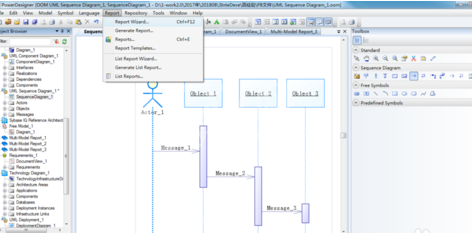
然后我们设置报告名称、报告语言,然后点击【下一步】
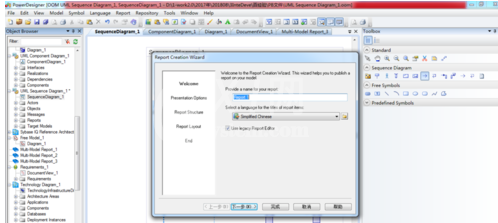
接着我们设置报告格式、报告模板,然后点击【下一步】
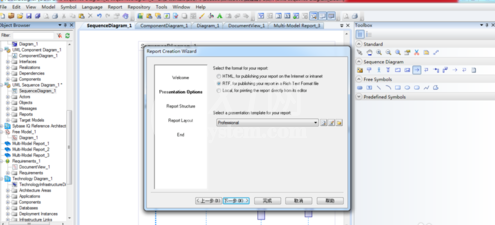
再设置需要显示在报告中的内容,然后点击【下一步】
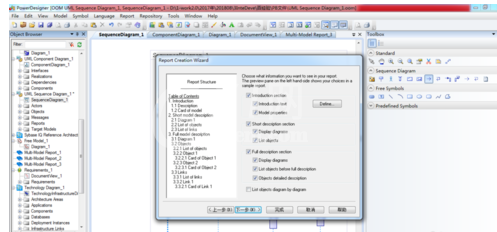
这时候我们设置报告的布局、显示的对象类型,然后点击【下一步】
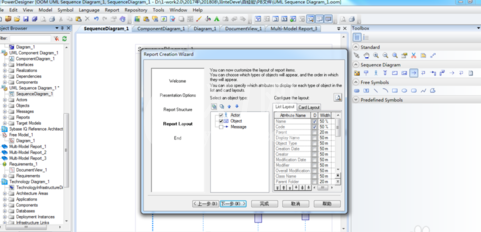
点击【预览】预览报告结果,确认报告没问题后,点击【完成】
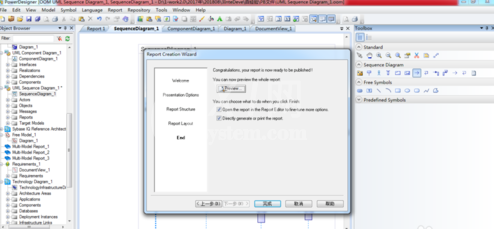
最后我们选择保存报告的路径、文件名,然后点击【保存】,就可以生成报告文件了。
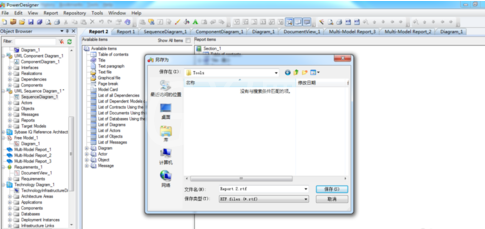
你们看完了上文描述的Power Designer利用报告向导生成模型报告的操作过程介绍,是不是都学会了呀!



























